Snapchat ist eine weltweit bekannte Messaging-Anwendung, die es Benutzern ermöglicht, Inhalte sofort zu teilen. Darüber hinaus verschwinden Nachrichten nach dem Lesen durch den Empfänger nach 24 Stunden. Diese Funktion hilft Snapchat-Benutzern, engagiert zu bleiben und ihre Chat-Threads frei von jeglichem vorherigen Durcheinander zu halten. Seit ihrer Einführung erfreut sich die App bei Teenagern und jungen Erwachsenen großer Beliebtheit.
Für viele Benutzer ist der Besitz eines Snap-On-PCs attraktiv, da sie so die Vorteile des großen Bildschirms ihres PCs nutzen können. Sie fragen sich, wie Sie Snapchat auf Ihrem PC nutzen können ? Obwohl es etwas komplex ist, können Sie die Wunder von Snapchat dennoch auf Ihrem Windows 11/10/8/7- oder Mac-Gerät genießen. Lesen Sie diesen Artikel weiter, um praktische Tricks für den bequemen Zugriff auf Snapchat auf dem PC zu erfahren.
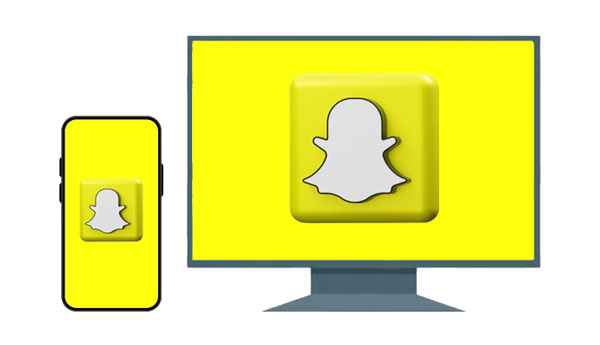
Ja, Sie können Snapchat auf dem PC verwenden. Erstens verfügt Snapchat über eine eigene Website, auf der sich Benutzer direkt auf ihrem PC oder Mac anmelden können. Zweitens können Sie eine Spiegelungs-App verwenden, um den Bildschirm Ihres Telefons auf einen PC zu übertragen, was auch für die Verwendung von Snapchat auf einem Computer hilfreich ist. Außerdem können Sie einen Emulator verwenden, um die Snapchat-App auf Ihren Computer herunterzuladen und ganz einfach mit Ihren Freunden auf Snapchat zu chatten.
Darüber hinaus können Sie mit all diesen praktischen Möglichkeiten, die wir in diesem Artikel vorgestellt haben, ein Tool auswählen, das Ihnen gefällt, und Snapchat wie ein Profi auf Ihrem PC spielen.
Die Verwendung einer Spiegelungssoftware ist die beste Möglichkeit, Snapchat auf Ihrem PC zu nutzen. Diese Methode ist einfach und effizient. Sie müssen lediglich die App installieren und mit Ihrem Computer koppeln. Eine der zuverlässigsten Anwendungen zur Bildschirmspiegelung ist Phone Mirror . Es handelt sich um ein professionelles Tool zur Bildschirmspiegelung, mit dem Sie Snapchat problemlos auf dem PC verwenden können. Es bietet Benutzern ein unglaublich reibungsloses Erlebnis, da es hochwertiges Streaming unterstützt. Darüber hinaus ist die Anwendung äußerst sicher und verschlüsselt alle über ihre Plattform geteilten Daten, sodass Ihre Privatsphäre jederzeit geschützt ist.
- Ermöglichen Sie die Ausführung von Android-Apps auf einem Computer , z. B. die Ausführung von Snapchat auf Ihrem PC.
- Ermöglichen Sie die mühelose Steuerung Ihres Telefons über den großen Bildschirm Ihres Computers .
- Verwenden Sie Ihren Computer, um Ihre Social-Media-Anwendungen zu verwalten oder Handyspiele zu spielen.
- Übertragen Sie Daten ganz einfach von Ihrem Mobilgerät auf Ihren Computer .
- Streamen Sie Ihre In-App-Audiodaten und -Anzeigen bequem in eine Konferenzanwendung.
Laden Sie Phone Mirror herunter, um Snapchat direkt auf einem PC zu verwenden.
Schritt 1: Laden Sie die Spiegelungssoftware herunter und installieren Sie sie auf Ihrem Computer
Beginnen Sie den Vorgang, indem Sie das Telefon-zu-PC-Spiegelungsprogramm herunterladen und auf Ihrem Computer installieren. Wählen Sie dann auf der Benutzeroberfläche „ Android Mirror “ oder „ iOS Mirror “.

Schritt 2. Verbinden Sie Ihr Telefon mit dem PC
Jetzt haben Sie zwei Möglichkeiten für die Verbindung zwischen Ihrem Telefon und PC: WLAN und USB. Für eine drahtlose Verbindung können Sie auf die Option „ WLAN-Verbindung “ klicken und sicherstellen, dass beide Geräte mit demselben Netzwerk verbunden sind.
Laden Sie dann die Spiegelungs-App zur Verknüpfung auf Ihr Telefon herunter und öffnen Sie die App. Klicken Sie anschließend auf die Option „ Erkennen “, dann wird die Verbindung hergestellt.
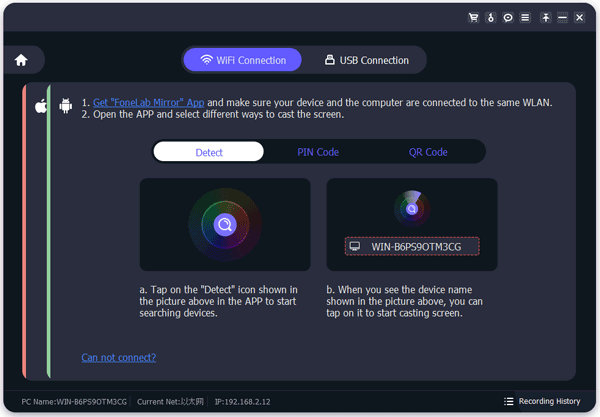
Schritt 3. Verwenden Sie Snapchat auf dem PC
Sobald Sie fertig sind, öffnen Sie Snapchat auf Ihrem Telefon und Sie können auf die App zugreifen und mit Ihren Freunden auf Ihrem Computer chatten.

Lesen Sie auch: Fantastische Bildschirmspiegelungs-App für Android auf den PC: Android ganz einfach auf den PC spiegeln
Snapchat war einst eine exklusive Telefon-App, aber Ende 2022 brachten sie ihre Webanwendung Snapchat for Web auf den Markt! Jetzt können Sie von einem Computer aus auf den Nachrichtendienst zugreifen und haben mehr Möglichkeiten, die Plattform zu nutzen, ohne dass Ihr Handy an Ihrer Hand klebt. Mit dieser neuen Funktion können Sie während der Nutzung jederzeit und überall in Verbindung bleiben. Befolgen Sie die folgenden Schritte, um zu erfahren, wie Sie über einen Browser auf Snapchat auf dem PC zugreifen:
Schritt 1: Besuchen Sie mit einem Webbrowser die Website von Snapchat auf Ihrem Computer. Geben Sie den Benutzernamen und das Passwort Ihres Snapchat-Kontos ein und klicken Sie auf die Schaltfläche „ Weiter “.
Schritt 2: Überprüfen Sie Ihren Anmeldeversuch auf Ihrem Smartphone, indem Sie auf die Option „ Ja “ klicken, um zu bestätigen, dass Sie auf das Snapchat-Konto zugreifen. Stellen Sie sicher, dass Sie die Informationen, einschließlich Benutzername, Gerät, das auf Ihr Konto zugreift, und Standort noch einmal überprüfen. Klicken Sie auf die Option „ Nein “, wenn die Informationen nicht korrekt sind.
Schritt 3: Klicken Sie auf die Schaltfläche „ Erste Schritte “, um Snapchat auf Ihrem Computer zu verwenden. Durch Klicken auf die Schaltfläche „ Verstanden “ wird die Benachrichtigung verworfen. Sie können auf die Schaltflächen „ Blockieren “ oder „ Zulassen “ in der oberen Ecke Ihres Bildschirms klicken, um Benachrichtigungen zu verweigern oder ihnen die Erlaubnis zu erteilen.
Schritt 4: Beginnen Sie mit der Nutzung der Snapchat-Anwendung auf Ihrem Computer und genießen Sie den großen Bildschirm, die bessere Auflösung und die PC-Geschwindigkeit.
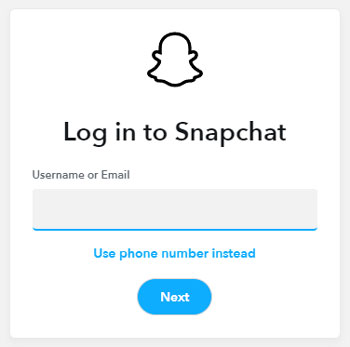
Weiterführende Literatur: Wie können Sie Ihre Snapchat-Fotos von Ihrem Android-Gerät wiederherstellen ? Lesen Sie diesen Leitfaden, um nützliche Lösungen für den Fall zu finden, dass Sie Ihre Snapchat-Bilder verlieren.
Emulatoren bieten eine bequeme Möglichkeit, auf mobile Anwendungen auf einem PC zuzugreifen. Emulatoren können die Lücke zwischen verschiedenen Betriebssystemen in der digitalen Welt schließen. Wenn Sie Snapchat auf einfache Weise auf einem PC verwenden möchten, finden Sie hier eine Liste zuverlässiger Emulatoren, die Sie verwenden können:
Mit der BlueStacks-Anwendung können Sie mühelos auf Android-Anwendungen auf Ihrem PC zugreifen. Dieses kostenlose Programm ist besonders bei Spielern beliebt, die ein umfassendes Spielerlebnis auf ihren leistungsstarken PCs wünschen. Es bietet nicht nur Komfort und Zuverlässigkeit, seine Legitimität schützt seine Benutzer auch vor potenziellen Malware-Bedrohungen.
- Sicher im Gebrauch.
- Funktioniert gut mit über 95 % der im Play Store verfügbaren Anwendungen.
- Es ist durch US-amerikanisches Recht geschützt.
- Erstellen Sie eine wunderbare Steuerung für Gamer.
- Verfügt über eine Symbolleiste mit wunderbaren Funktionen wie dem Drehen Ihres Computerbildschirms, dem Anpassen der Lautstärke und dem Erstellen von Screenshots.
Schritt 1: Laden Sie die Anwendung „ BlueStacks “ herunter und installieren Sie sie auf Ihrem Computer. Starten Sie es und klicken Sie auf die Option Google Play Store.
Schritt 2: Melden Sie sich mit Ihrem Benutzernamen und Passwort im Google Play Store an. Suchen Sie mithilfe der Suchleiste nach der Snapchat-Anwendung und tippen Sie auf die Schaltfläche „ Installieren “, um die Anwendung zu installieren.
Schritt 3: Starten Sie die Snapchat-Anwendung und melden Sie sich bei Ihrem Snapchat-Konto an. Die Snapchat-App sieht so aus, als wäre sie auf Ihrem Telefon. Genießen Sie es jetzt auf einem großen Bildschirm.
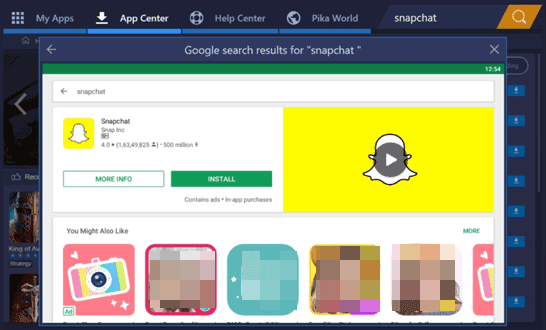
Sind Sie ein Snapchat-Enthusiast, der das Beste von Snapchat auf Ihrem PC haben möchte? Dann sind Sie bei NoxPlayer genau richtig! Es bietet nicht nur ein unvergleichliches Spielerlebnis, sondern ermöglicht Ihnen auch Zugriff auf Snapchat. Dieser fortschrittliche Emulator ist schnell und zuverlässig, egal ob Sie Windows oder Mac OS verwenden. Mit NoxPlayer werden Ihre Snapchat-Träume im Handumdrehen wahr.
- Funktioniert gut mit einer Vielzahl von Geräten.
- Ermöglicht seinen Benutzern die Nutzung mobiler Anwendungen und das Spielen von Spielen auf dem PC.
- Sicher zu verwenden, ohne Viren.
Schritt 1: Starten Sie den Vorgang, indem Sie die Anwendung von der offiziellen Website herunterladen. Starten Sie den Google Play Store auf Ihrem Computer und synchronisieren Sie Ihr iOS- oder Android-Gerätekonto. Verwenden Sie die Suchleiste oben auf Ihrem Bildschirm, um nach der Snapchat-Anwendung zu suchen.
Schritt 2: Laden Sie Snapchat herunter und installieren Sie es auf dem NoxPlayer. Starten Sie die Snapchat-Anwendung und melden Sie sich bei Ihrem Snapchat-Konto an.
Schritt 3: Genießen Sie die Nutzung der Snapchat-Anwendung auf Ihrem Computer. Die Anwendung funktioniert reibungslos auf Ihrem PC.
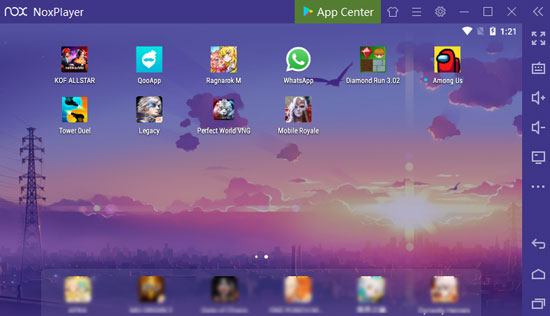
Weiterlesen: Schnelles Ändern Ihres Standorts auf Snapchat (Android und iOS unterstützt)
LD Player ist ein robuster Emulator, der es Spielern ermöglicht, hochkarätige Android-Spiele kostenlos zu spielen. Es ist schnell und bietet ein unglaublich reibungsloses Erlebnis. Der LD-Player ist unerlässlich, wenn Sie Snapchat auf Ihrem PC genießen möchten.
- Hohe Geschwindigkeit beim Ausführen einer Android-Anwendung.
- Unterstützt den Datenaustausch zwischen mobilen Geräten und PCs.
- Unterstützt mehr als eine Anwendung gleichzeitig.
Schritt 1: Laden Sie die Anwendung „ LD Player “ herunter und installieren Sie sie auf Ihrem PC.
Schritt 2: Suchen Sie in der Suchleiste des LD Players nach „ Snapchat “ und installieren Sie die Snapchat-Anwendung.
Schritt 3: Starten Sie die Snapchat-Anwendung und melden Sie sich bei Ihrem Snapchat-Konto an. Genießen Sie die Nutzung einer Snapchat-App auf dem großen Bildschirm Ihres PCs.
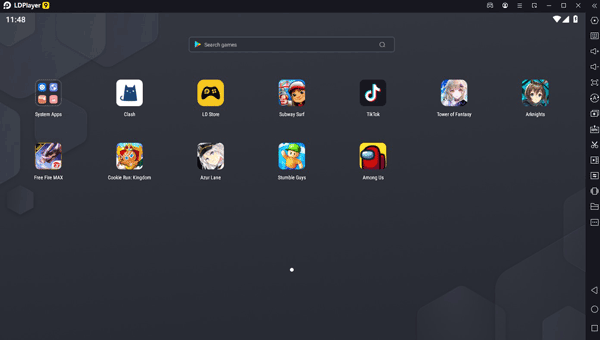
Der Yuzu-Emulator ist eine perfekte Lösung für Snapchat. Dieser von Citra entwickelte hochqualifizierte Open-Source-Emulator hebt sich durch seine herausragenden Funktionen von anderer Software ab. Entfesseln Sie das Potenzial Ihres Snapchat-Erlebnisses mit Yuzu.
- Hohe Geschwindigkeit beim Ausführen einer Android-Anwendung.
- Es ist schnell und sicher.
Schritt 1: Laden Sie Yuzu herunter und installieren Sie es auf Ihrem PC. Starten Sie Yuzu auf Ihrem Computer und öffnen Sie Ihren Google Play Store.
Schritt 2: Um Zugriff auf den Google Play Store zu erhalten, synchronisieren Sie Ihr Google-Konto. Suchen Sie in der Yuzu-Symbolleiste nach der Snapchat-App und installieren Sie sie, indem Sie auf die Schaltfläche „ Installieren “ klicken.
Schritt 3: Starten Sie die Snapchat-Anwendung und verwenden Sie sie zum Senden und Anzeigen von Schnappschüssen.
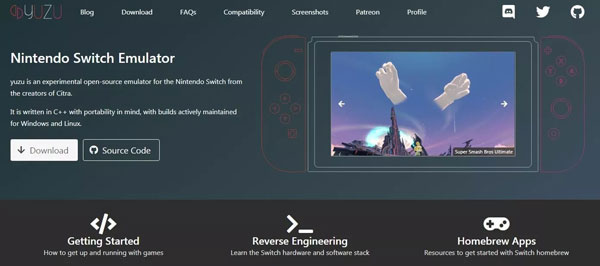
Möglicherweise benötigen Sie Folgendes: Wenn Sie WhatsApp-Daten von einem iPhone auf einem PC sichern möchten, nutzen Sie diese vier Möglichkeiten.
Q1. Wie bekomme ich Snapchat ohne Bluestack auf den PC?
Um Snapchat ohne Bluestacks auf einen PC zu übertragen, können Sie eine Spiegelungsanwendung oder Emulatoren wie NoxPlayer, LD Player und Yuzu Emulator verwenden.
Q2. Kann ich Snapchat spiegeln?
Ja, Sie können Snapchat von Ihrem Mobilgerät auf Ihren Computer spiegeln. Dazu müssen Sie eine Spiegelungsanwendung wie Phone Mirror installieren.
Dank der verschiedenen verfügbaren Emulator- und Spiegelungsanwendungen ist die Verwendung von Snapchat auf Ihrem PC jetzt ganz einfach. Unabhängig davon, ob Sie Phone Mirror oder Emulatoren verwenden, finden Sie auf Ihrem PC ein einfaches und zuverlässiges Snapchat-Erlebnis. Außerdem ist MirrorTo ein nahtloses Bildschirmspiegelungsprogramm, mit dem Sie Snapchat auf den PC übertragen können. Damit können Sie auf Ihrem PC auf Ihr Snapchat zugreifen, ohne sich auf Ihrem Telefon von Ihrem Snapchat-Konto abmelden zu müssen. So können Sie gleichzeitig auf Ihrem PC und Ihrem Telefon chatten.
In Verbindung stehende Artikel
12 alternative SHAREit-Optionen für PC und Mobilgeräte: Dateien schneller übertragen
So sichern Sie Viber-Nachrichten schnell auf dem PC | 5 effektive Lösungen
9 beste Android-Backup-Software für PC: Details, die Sie möglicherweise nicht kennen
6 Möglichkeiten, Videos nahtlos vom PC auf Android zu übertragen
TOP 5 Samsung PC Suites: Was Sie nicht verpassen sollten
Synchronisieren Sie Android mit dem PC: 6 vertrauenswürdige Möglichkeiten, die Sie wählen können
Urheberrecht © samsung-messages-backup.com Alle Rechte vorbehalten.